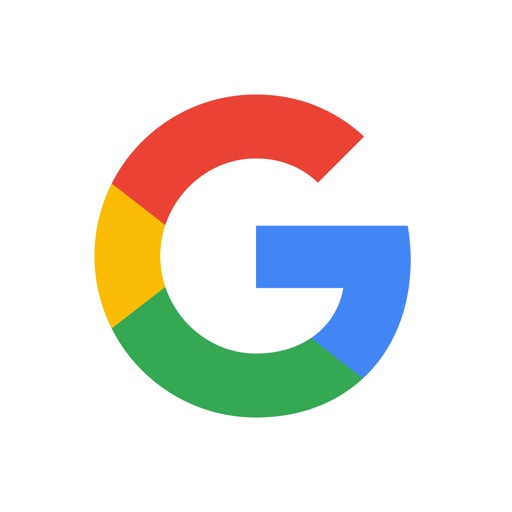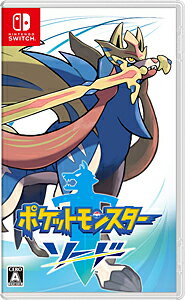『ポケットモンスター ソード・シールド』(以下、『ポケモン ソード・シールド』)のパッケージを「Google レンズ」で映すと、特別映像が見られるそうです。
ちょうどパッケージ版を買ったので、早速やってみました。
「Google アプリ」がインストールされていれば、Androidだけでなく、iPhoneでも見れるそうです。
公式リリースはこちら↓
Google アプリのインストール(まだの方はこちらから)
Google レンズの起動方法
ここでは「Google アプリから起動する方法」と「Google アシスタントから起動する方法(Androidのみ)」の2種類をご紹介します。
Google アプリから起動する手順
1. 「Google」アプリを開く
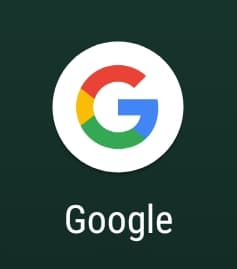
2. 画面下部にある「最新情報」をタップする(Androidの場合)
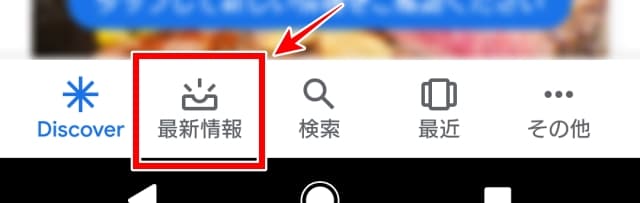
3. 画面下部にあるGoogle レンズのアイコンをタップする
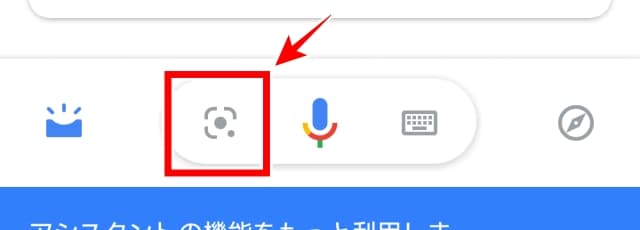
iPhoneの場合は、検索ボックスの横にある「Google レンズアイコン」(↑の画像と同じアイコン)をタップする。
※私はiPhoneを持っていないため、キャプチャ画像はありません。m(_ _)m
Google アシスタントから起動する手順(Androidのみ)
1. ホームボタンを長押しする

2. (しばらく待つ)

3. 画面下部にあるGoogle レンズのアイコンをタップする
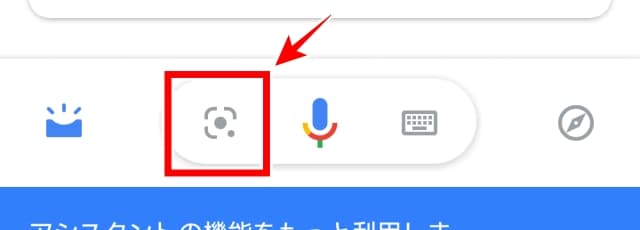
Google レンズ起動後、『ポケモン ソード・シールド』のパッケージ表紙にカメラを向けると、パッケージに重なって特別映像が再生されます。
特別映像を見た感想
Google レンズを通してパッケージを見てみると、パッケージに重なって同じサイズの動画(約30秒)が再生されました。
内容は、パッケージに描かれている伝説のポケモンが動き出す演出にはじまり、御三家やライバル、ダイマックスポケモンの紹介映像が流れます。
伝説のポケモンが描かれているパッケージ絵との連動シーンはかっこいい!
しかし、それ以外がなんというか……あまり目新しさのない印象でした。

ですが、こういう隠し要素感のある小ネタ、いいですね! 私は好きです。
技術的なことはよく分かりませんが、ARにもこういった活用法があるのかと勉強になりました。面白かったです。
さいごに
特別映像の中身にはあまり目新しさを感じられませんでしたが、パッケージ版をお持ちの方は、時間のあるときにでも一度試してみてはいかがでしょうか。
さて……私にとっては十数年ぶりのポケモンとなる本作、早速やっていこう。
それでは、今回はこのへんで。
最後までご覧いただき、ありがとうございました!
公式サイトはこちら↓
©2019 Pokémon. ©1995-2019 Nintendo/Creatures Inc. /GAME FREAK inc. ポケットモンスター・ポケモン・Pokémonは任天堂・クリーチャーズ・ゲームフリークの登録商標です。Nintendo Switchのロゴ・Nintendo Switchは任天堂の商標です。